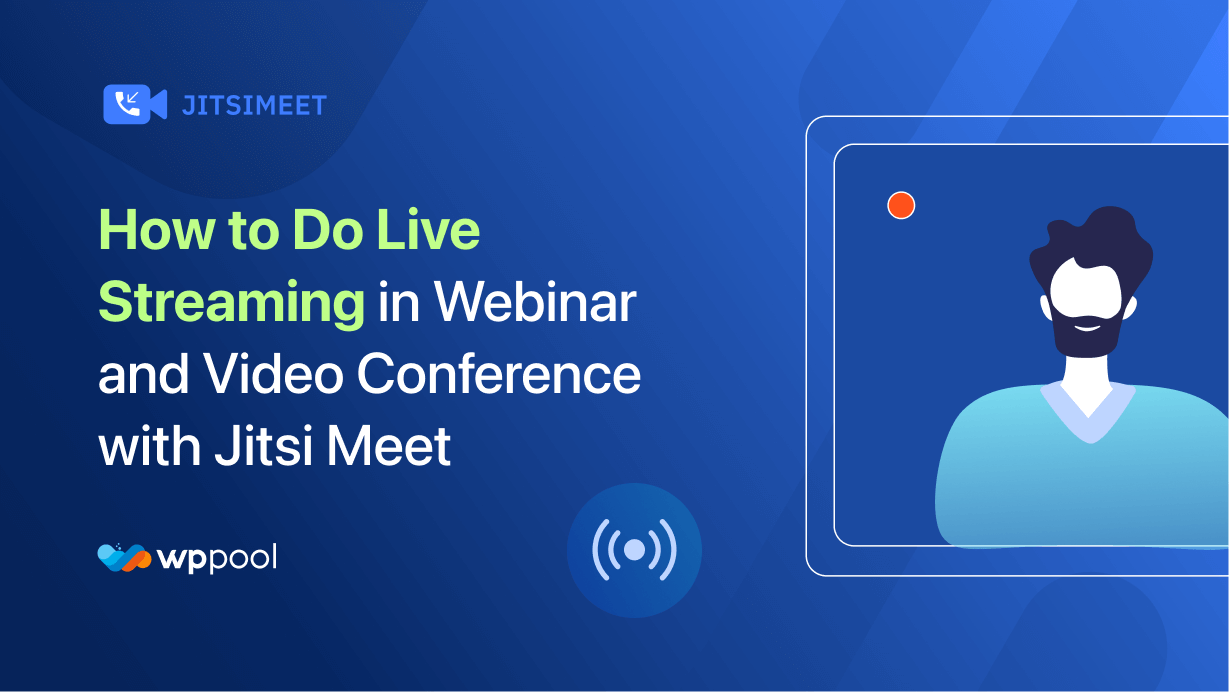Dopo l'anno storico del 2020, il modo in cui abbiamo usato per gestire l'ufficio è cambiato. Ora, quando pensiamo a un ufficio, non pensiamo solo a uno spazio in cui tutti lavorano insieme. Ed è stato possibile a causa di plugin come Jitsi Meet, uno dei migliori plug -in di videoconferenza.
E oggi ti mostreremo come eseguire lo streaming live in webinar e videoconferenze utilizzando questo plug -in.
Dopo il 2020, il numero di webinar è aumentato. Le persone utilizzano questa piattaforma per raccontare al pubblico il loro prodotto, mostrare funzionalità diverse e promuovere la loro azienda.
Lo streaming live è un aspetto molto importante di webinar e videoconferenze. Dà la possibilità al pubblico di prendere parte anche alla discussione. Ma a volte è molto difficile gestire lo streaming live a causa della mancanza di strumenti adeguati.
Jitsi Meet risolverà questo problema. La sua funzione di streaming live può aiutare a gestire lo streaming live abbastanza facilmente.
Ti mostreremo come eseguire lo streaming live utilizzando Jitsi Meet in modo da poter richiedere anche i tuoi prossimi webinar.
Sommario
Come fare lo streaming live in Jitsi Meet
Passaggio 1: creare un nuovo incontro dal plug -in Jitsi Meet
Vai alla dashboard e fai clic sulla voce di menu 'Jitsi Meet Pro'> riunioni.
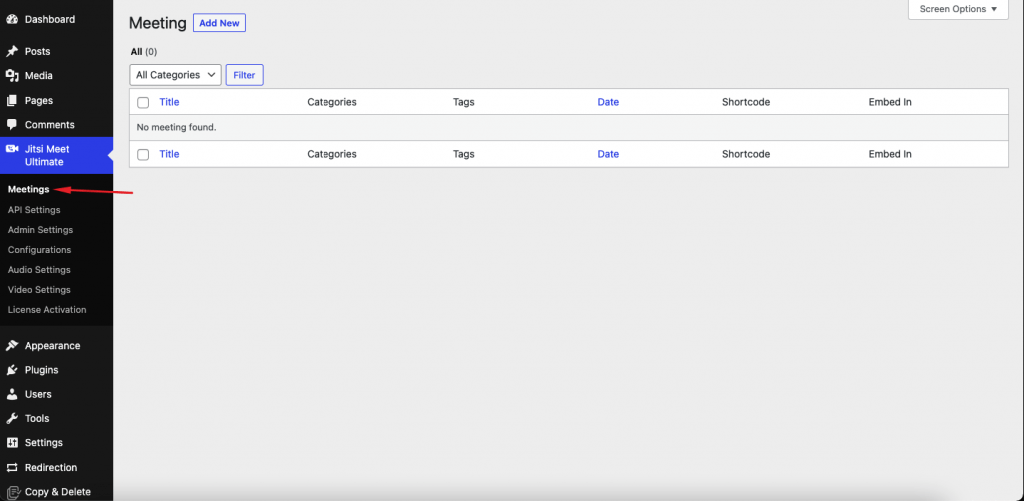
Quindi crea una riunione "Aggiungi nuovo" e apri la pagina.
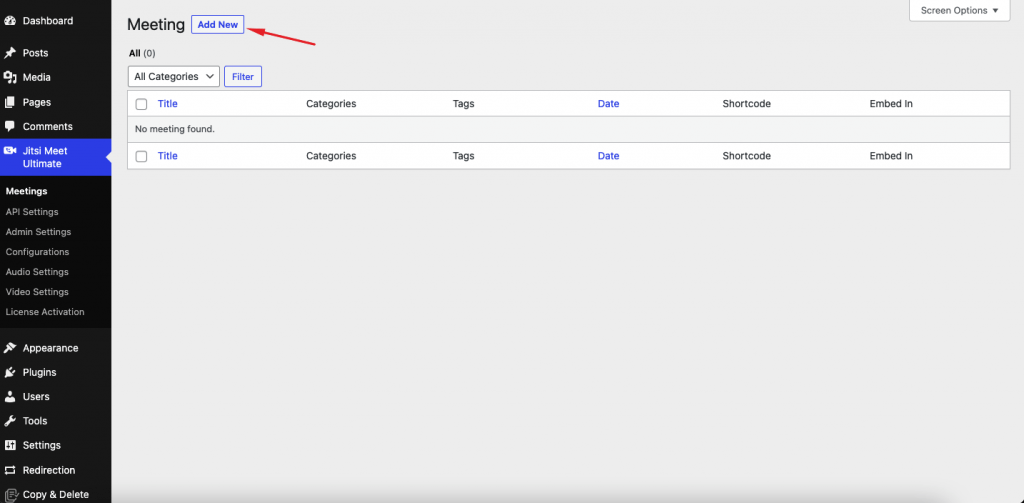
Passaggio 2: configurare le impostazioni della riunione
Ora vai all'impostazione della riunione e accendi gli switch. Ecco le opzioni che devi usare,
- "Abilita Livestream" - È obbligatorio per lo streaming live
- "Abilita registrazione" - per la registrazione
- "Abilita la trascrizione"
- "Simulcast" qui
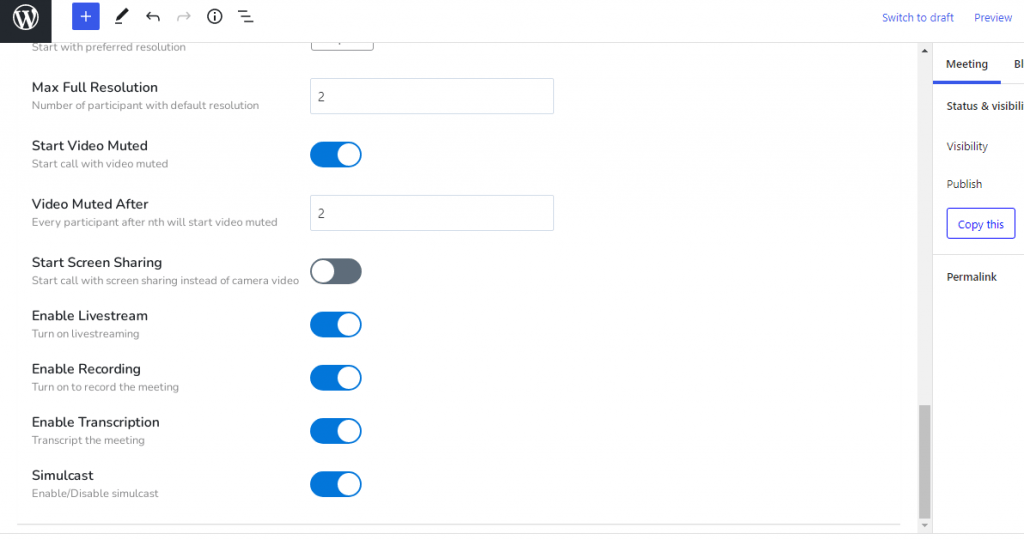
Fai clic sul pulsante "Pubblica" e visualizza la pagina della riunione.
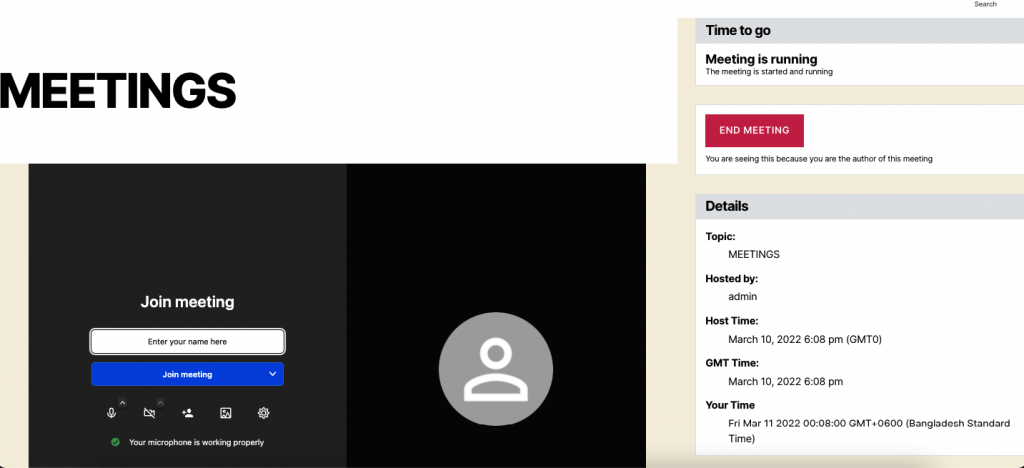
Passaggio 3: configurare le impostazioni di YouTube
Quindi vai alla pagina in cui vuoi riprodurre uno streaming live come YouTube. Vai al tuo account YouTube e crea e imposta un'impostazione in diretta e vai a Live. Segui l'immagine seguente,

Quindi imposta le informazioni sul flusso come il di sotto,
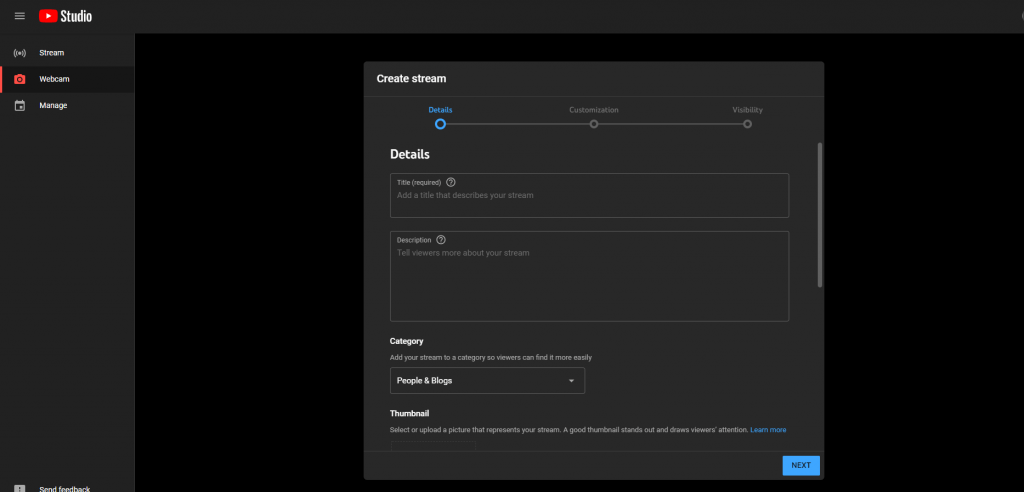
Allora devi andare in diretta.
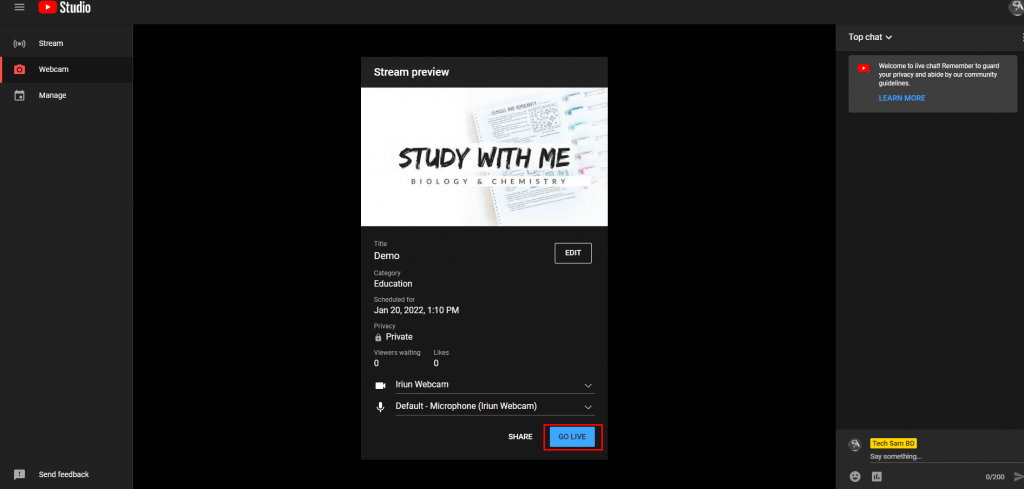
Riempi i dettagli qui.
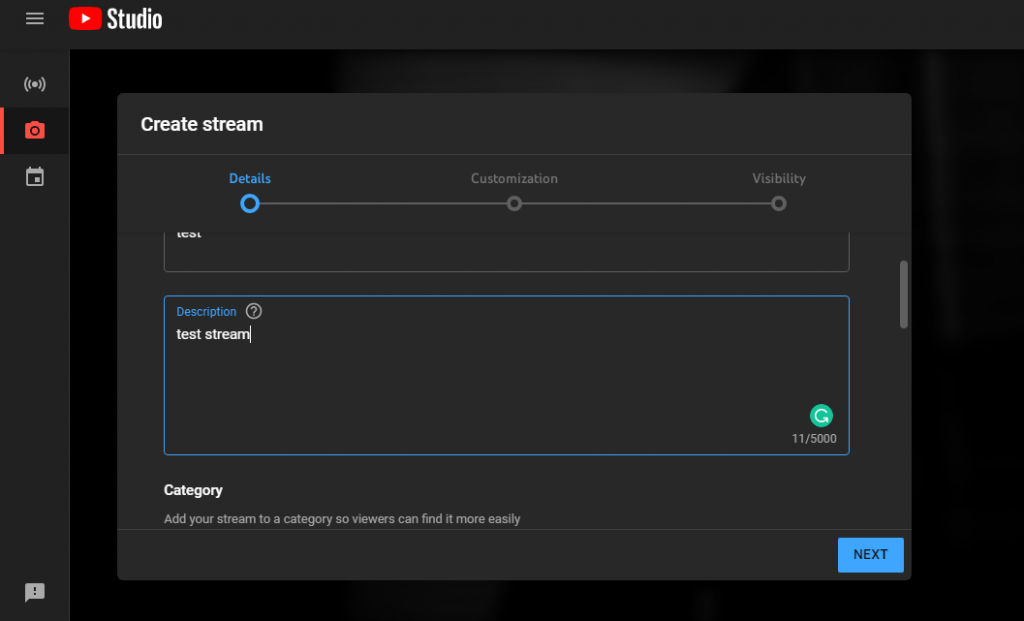
Passaggio 4: finalizzare le impostazioni di streaming da Jitsi Meet
Quindi torna al nostro pannello di streaming e dalle opzioni.
E l'opzione di nuovo go-to e seleziona "Avvia live stream" Scegli un'opzione Steam e metti la chiave e premi il "Avvia live streaming. E guarda lo streaming da YouTube. Questo è tutto.
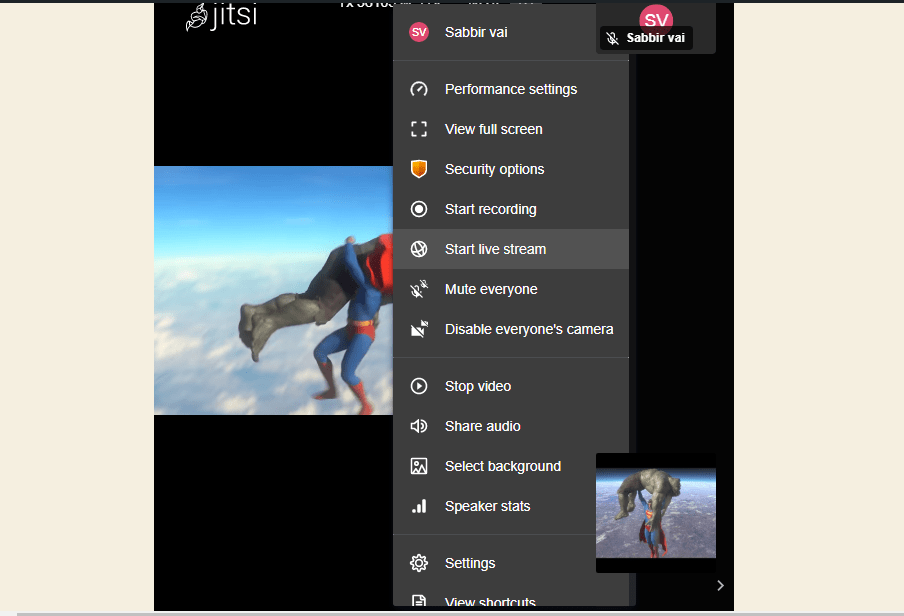
Scegli una cottura a vapore dal vivo per titolo.
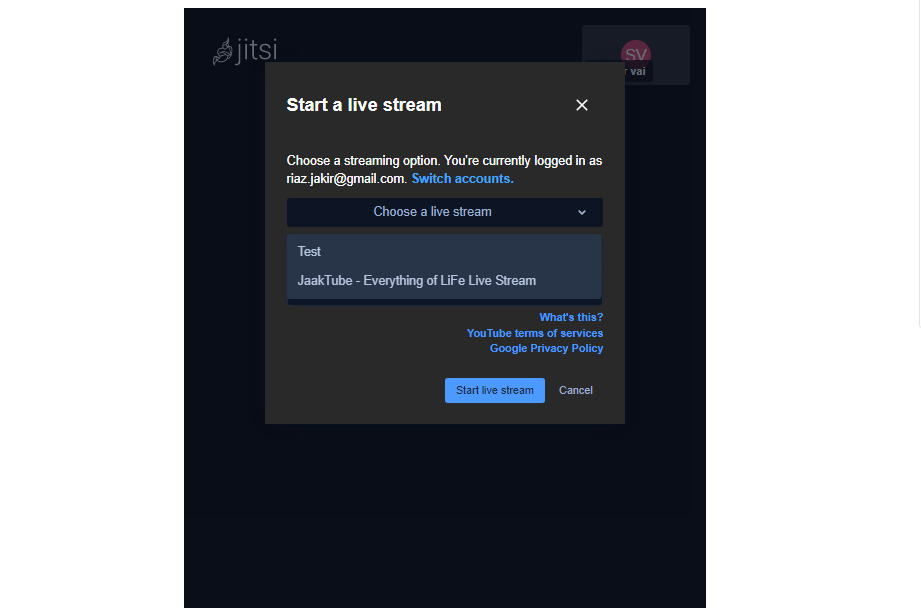
È così che puoi eseguire lo streaming live per i tuoi webinar usando il plug -in Jitsi Meet .
Ci sono caratteristiche più sorprendenti che puoi ottenere con questo plugin. Ad esempio,
- Condividi presentazioni e incontri collaborativi
- Ottimo per l'avvio di un'attività di corsi online
- Incredibile per il telelavoro o il telelavoro
- Organizzare la riunione in qualsiasi momento (al di fuori delle ore di ufficio)
- Migliorare la funzionalità aziendale
- Accedi a numerose persone contemporaneamente
- Lega tutti i lavoratori attraverso un singolo software.
Conclusione
Non ce ne sono molti Migliori plugin di videoconferenza WordPress Nel repository WordPress che puoi paragonare al Jitsi Meet collegare. E con questa straordinaria funzione di streaming live, lascerà la concorrenza in pochissimo tempo.
E dopo aver letto questo articolo, si spera, ora sai come fare streaming live per i tuoi webinar e le videoconferenze facilmente.
Se affronti qualche problema, facci sapere nella sezione commenti.